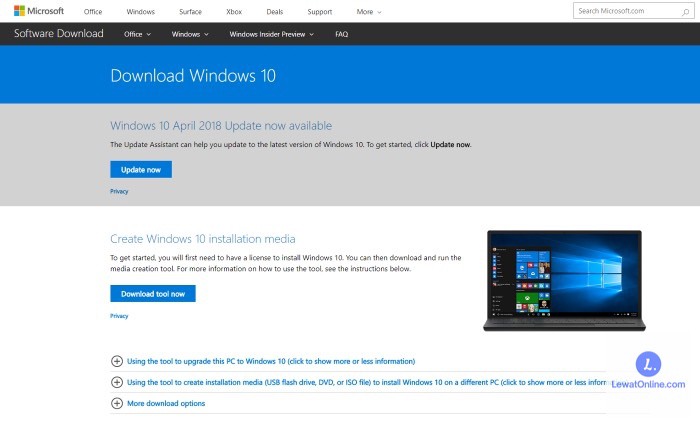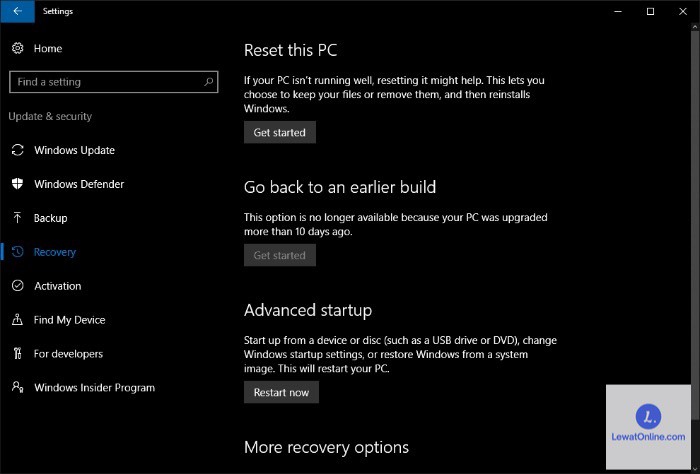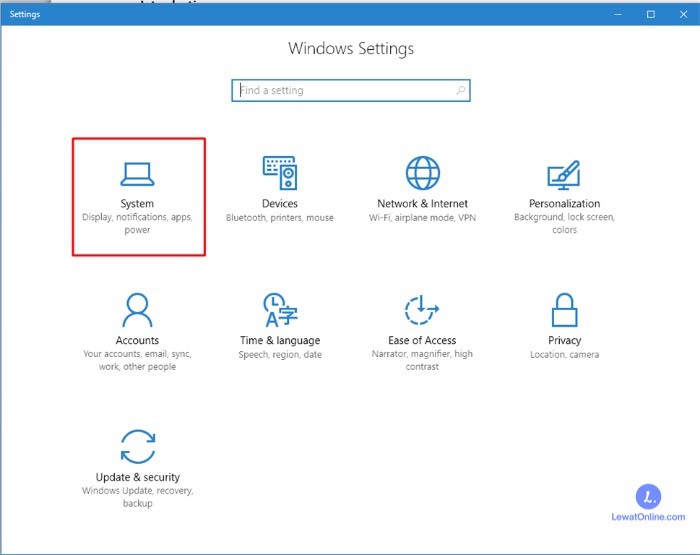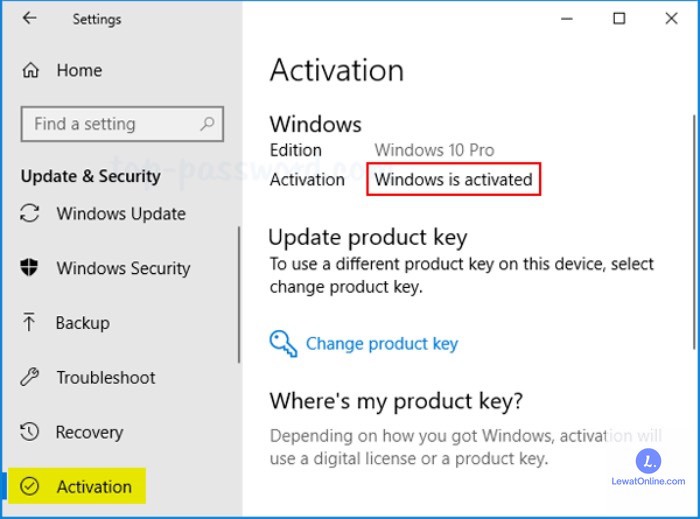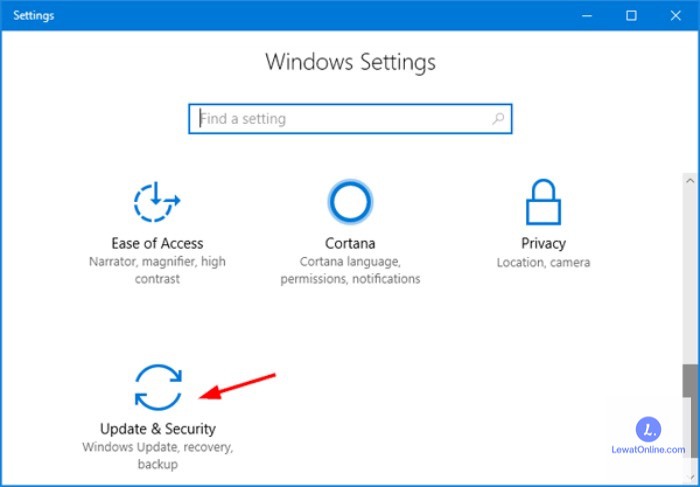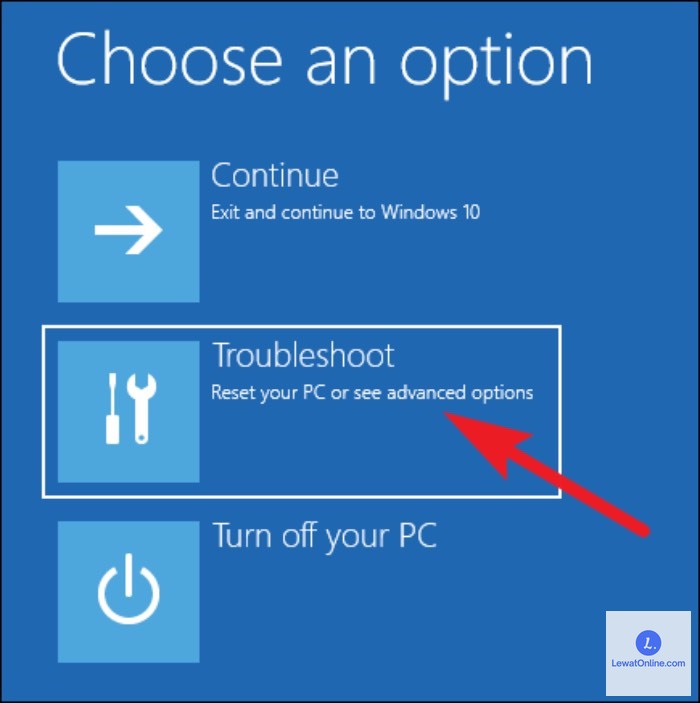Windows 11 hadir mengusung layanan dan tampilan lebih atraktif. Pengguna akan dimanjakan oleh antarmuka yang menarik dan fitur lebih lengkap. Akan tetapi, faktanya tidak semua orang nyaman menggunakannya. Kalau sudah begitu, maka harus tahu cara downgrade Windows 11 ke 10.
Hingga saat ini, masih ada sebagian orang yang merasa kurang nyaman menggunakan perangkat dengan OS Windows 11. Selain itu, ada juga pengguna yang mengeluhkan berbagai error yang terjadi pada software maupun hardware setelah melakukan upgrade sistem operasi.
Jika mengalami kendala tersebut, maka solusinya adalah melakukan downgrade OS ke Windows 10. Secara umum terdapat beberapa cara ampuh untuk menurunkan versi sistem operasi tanpa membuat pengguna kehilangan file penting. Untuk cara lengkapnya, akan dibahas di bawah ini.
Tips dan Cara Downgrade Windows 11 ke 10 untuk Pemula
Berencana untuk melakukan downgrade sistem operasi perangkat dari Windows 11 ke 10, tapi masih bingung mengenai caranya? Beberapa trik ini wajib masuk dalam bucket list pengguna Windows:
1. Install Ulang Windows dengan Lisensi
Cara downgrade Windows 11 ke 10 Asus dan laptop lainnya adalah melalui install ulang sistem operasi. Bagi pengguna perangkat PC/Laptop dengan OS Windows, maka bisa ikuti panduan berikut ini:
- Kunjungi situs website resmi Microsoft di LINK INI.
- Pada laman “Create Windows 10 Installation Media”, klik “Download Tool Now”.
- Buka file yang berhasil di download sesuai instruksi.
- Apabila terdapat permintaan akses untuk melakukan perubahan di perangkat, pilih “Yes”.
- Klik “Agree” untuk menyetujui kebijakan dan ketentuan dari pihak Microsoft.
- Pilih “Upgrade this PC Now”.
- Klik opsi “Next” untuk melanjutkan proses instalasi.
- Setelah berhasil dipasang, klik “Next” atau “Agree” sesuai petunjuk pada layar.
- Pada laman “Choose What to Keep”, pilih “Nothing”.
- Di halaman baru “Ready to Install”, klik bagian “Install”.
2. Setelan Recovery
Downgrade OS dari Windows 11 ke 10 juga bisa dilakukan melalui menu Recovery. Bagaimana langkah-langkahnya? berikut penjelasan selengkapnya:
- Klik “Start Windows”.
- Pilih opsi “Settings”.
- Buka “System”.
- Scroll down dan klik “Recovery”.
- Pilih ikon “Go Back” pada “Previous Version of Windows”.
- Tentukan alasan kenapa ingin melakukan downgrade.
- Apabila Windows menawarkan update sistem, klik “No”.
- Pada halaman selanjutnya, pilih “Next”.
- Klik bagian “Go Back to Earlier Build” jika ingin melanjutkan downgrade.
Pada dasarnya, menurunkan versi Windows melalui menu Recovery lebih mudah dan praktis dibandingkan harus install ulang sistem operasi. Sayangnya, support tersebut hanya bisa diakses oleh pengguna yang melakukan instalasi OS Windows 11 melalui fitur update atau pembaruan.
Di samping itu, fitur ini hanya tersedia dalam jangka waktu tertentu. Umumnya, pengguna akan menemukan fitur Go Back aktif selama 10 hari setelah melakukan upgrade OS. Setelah itu, ikon akan berubah ke warna abu-abu dan tidak bisa di klik lagi.
3. Cara Downgrade Windows 11 ke 10 Command Prompt
Tips downgrade selanjutnya adalah dengan memanfaatkan Command Prompt. Cara ini mungkin belum begitu familiar bagi sebagian orang, namun tetap layak untuk dicoba.
Berikut adalah instruksi downgrade Windows melalui Command Prompt:
- Klik “Start”.
- Buka “Pengaturan”.
- Klik “Sistem”.
- Pilih opsi “Pemulihan”.
- Ketuk “Kembali”.
- Centang salah satu alasan downgrade sistem operasi yang ditampilkan.
- Pilih “Tidak, Terima Kasih” saat CMD ditampilkan untuk mengecek update.
- Ketika muncul peringatan mengenai kata sandi Windows 10, pilih “Berikutnya”.
- Ketuk “Kembali ke Versi Sebelumnya”.
- Pilih “Pengaturan”.
- Klik “Pembaruan & Keamanan”.
- Pillih “Program Windows Insider”.
- Ubah atau aktifkan “Berhenti Mendapatkan Pratinjau Pembaruan”.
- Klik “Restart”.
4. Downgrade Windows 11 ke 10 Enterprise
Meskipun Windows 11 edisi Enterprise memiliki beberapa fitur lebih unggul dibandingkan Windows 10 Enterprise. Namun, tidak sedikit pengguna merasa kurang nyaman menggunakannya. Akan tetapi, tidak perlu merasa khawatir karena dapat downgrade versi Windows.
Sebelum mempelajari langkah-langkah downgrade-nya, ada beberapa hal yang perlu diperhatikan. Diantaranya adalah sebagai berikut:
- Persiapkan kunci produk valid untuk edisi Enterprise.
- Jika memiliki lisensi digital yang telah disinkronkan ke akun Microsoft pengguna, maka bisa langsung login ke akun tersebut untuk mengaktifkan salinan Windows.
Sementara itu, proses downgrade bisa dilakukan dengan mengikuti cara di bawah ini:
- Tekan “Win+I” untuk membuka menu Pengaturan Windows.
- Klik “Sistem”.
- Pilih “Aktivasi”.
- Klik ikon “Ubah”.
- Masukkan key product, kemudian klik “Berikutnya”.
- Pilih ikon “Aktifkan”.
- Restart perangkat PC/Laptop untuk mengaktifkan perubahan.
5. Install Ulang Menggunakan Flashdisk
Cara downgrade Windows 11 ke 10 dengan menginstal ulang menggunakan flashdisk mungkin sudah cukup familiar bagi banyak orang. Sementara itu, bagi yang belum begitu mengerti mengenai proses instalasi sistem operasi, maka bisa aplikasikan langkah-langkah berikut:
- Sambungkan perangkat komputer ke flashdisk.
- Buka menu “Windows Setup”.
- Isi kolom berikut:
- Bahasa untuk diinstal : English
- Format waktu saat ini : Indonesia
- Keyboard : US
- Klik “Next”.
- Ketuk “Install Now”.
- Pilih ‘I don’t have a product key”. Jika mempunyai product key Windows 10, maka bisa input pada kolom tersedia”, kemudian klik “Next”.
- Ketuk “Windows 10 Pro”.
- Pilih “Next”.
- Centang “I accept the license terms”.
- Pilih “Next”.
- Klik “Custom: Install Windows Only (Advanced”.
- Buat minimal 2 partisi hard disk untuk menyimpan file sistem Windows 10 dan tempat penyimpanan data pribadi.
- Untuk menginstal ulang sistem operasi, klik “Disk C”.
- Pilih “Format”.
- Tentukan kapasitas dalam MB, lalu ketuk “Apply”.
- Klik “OK”.
- Pada disk kosong, pilih “New” untuk membuat partisi baru.
- Menentukan kapasitas partisi, setelah selesai klik “Apply”.
- Pilih partisi “Disk C”.
- Ketuk “Next”.
- Proses instalasi Windows 10 akan dimulai. Sekarang tunggu hingga prosesnya selesai.
- Ketuk “Restart Now”.
- Segera lepaskan flashdisk dari perangkat komputer supaya proses instalasi tidak mengulang.
- Tunggu sampai proses pemasangan selesai.
- Pada halaman yang tampil, pilih opsi negara “Indonesia”.
- Klik “Yes”.
- Di bagian layout keyboard klik “US”, lalu “Yes”.
- Klik “Skip” pada layout keyboard selanjutnya.
- Membuat username perangkat sesuai keinginan, kemudian pilih “Next”.
- Buat kata sandi dan ketuk “Next”.
- Konfirmasi password dan pilih “Next”.
- Untuk memproteksi akun, akan tampil beberapa opsi questions dari sistem. Pilih salah satu dan jawab. Kemudian, ketuk “Next”.
- Klik “Accept”.
- Tunggu proses mempersiapkan Windows 10.
- Sekarang instalasi sistem operasi sudah selesai.
6. Install Ulang OS Windows 10 Melalui Desktop
Cara downgrade Windows 11 ke 10 free selanjutnya adalah install ulang tanpa flashdisk maupun CD. Jadi, pengguna hanya perlu mengandalkan desktop perangkat.
Berikut cara instalasinya:
- Buka menu “Start”.
- Klik opsi “Settings”.
- Pilih bagian “Update & Security”.
- Klik “Recovery”.
- Ketuk “Get Started”.
- Pilih “Remove Everything”.
7. Melalui Boot Menu
Pemasangan ulang sistem operasi juga dapat dilakukan melalui menu Boot. Bagaimana langkah-langkahnya? Berikut panduan yang bisa diterapkan oleh pengguna:
- Buka “Start” menu.
- Klik “Power”.
- Ketuk “Restart + Shift”.
- Pilih opsi “Troubleshoot”.
- Klik “Reset Komputer”.
- Tunggu sampai prose tersebut selesai.
Merasa kurang nyaman menggunakan sistem operasi Windows 11? Beberapa cara downgrade Windows 11 ke 10 di atas dapat dijadikan sebagai pilihan terbaik. Setelah tahu cara lengkapnya, pengguna bisa melakukan downgrade dan install ulang OS tanpa harus pergi ke tempat service.